แก้ไข: แอพที่ไม่ได้ปักหมุดกลับมาอีกครั้งใน Windows 11

หากแอพและโปรแกรมที่ไม่ได้ปักหมุดกลับมาที่แถบงาน คุณสามารถแก้ไขไฟล์ Layout XML และนำบรรทัดกำหนดเองออกไปได้

Zoombombing เป็นคำที่เราทุกคนต้องเรียนรู้เมื่อเร็ว ๆ นี้ นับตั้งแต่เกิดการระบาดใหญ่ Zoom พบว่ามีผู้ใช้เพิ่มขึ้นอย่างบ้าคลั่ง ความนิยมทั้งหมดนั้นจะไม่ถูกมองข้าม
คุณสามารถบอกได้ว่าคำว่า ” Zoombombing” หมายถึงอะไรโดยแยกคำออกเป็นสองคำ แต่มีวิธีใดบ้างที่คุณสามารถทำได้เพื่อปกป้องการประชุมของคุณ ความหวังไม่ได้หายไปทั้งหมดเนื่องจากมีการตั้งค่าความปลอดภัยบางอย่างที่คุณสามารถเปลี่ยนแปลงได้เพื่อป้องกันไม่ให้ผู้เยี่ยมชมที่ไม่ต้องการเข้าร่วมการประชุม Zoom ของคุณ
Zoombombing คือเวลาที่คนที่คุณไม่ได้เชิญเข้าร่วมการประชุมของคุณ แต่พวกเขาไม่เพียงแค่นั่งอยู่ที่นั่นและฟัง ผู้เข้าชมที่ไม่ต้องการเหล่านี้จะทำอะไรบางอย่างที่จะขัดจังหวะการประชุมของคุณ และมักจะเป็นสิ่งที่ต้องการแสดงเนื้อหาสำหรับผู้ใหญ่ สาบาน หรืออะไรก็ตามที่พวกเขาคิดว่าจะทำให้พวกเขาหัวเราะ
เพียงเพราะมีคนไม่รู้ว่าคำว่าความเคารพหมายถึงอะไร ไม่ได้หมายความว่าคุณไม่สามารถทำอะไรเพื่อปกป้องการประชุม Zoom ของคุณจากผู้ใช้ประเภทนี้ได้ การเปลี่ยนแปลงการตั้งค่าความปลอดภัยเล็กน้อยจะทำให้ผู้บุกรุกเข้าถึงได้ยากขึ้นมาก
เมื่อคุณสร้างบัญชี Zoom คุณจะได้รับ ID การประชุมส่วนตัวหรือลิงก์ส่วนตัว ด้วย ID ส่วนบุคคลนี้ (รวมกัน 10 หลัก) ใครก็ตามที่จดจำหรือทำสำเนาจะสามารถเข้าถึงห้องเสมือนส่วนตัวของคุณได้เสมอ
เว้นแต่ว่าคนที่จะเข้าร่วมการประชุมคือคนที่คุณรู้ว่าคุณสามารถเชื่อถือได้ว่าจะไม่ให้ข้อมูลนี้ คุณไม่ควรใช้ข้อมูลนั้น
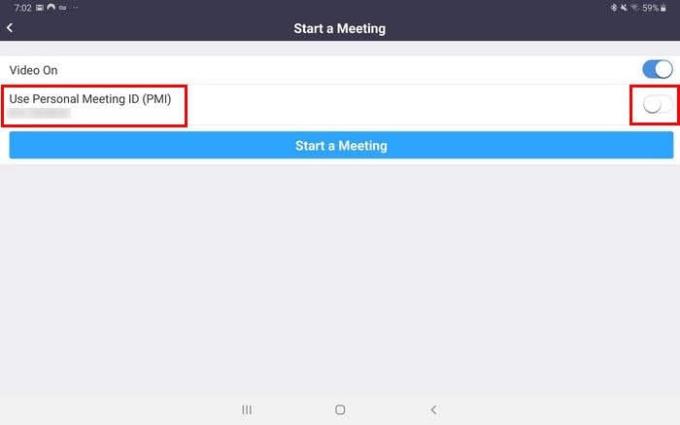
หลังจากแตะที่สร้างการประชุมตัวเลือกที่คุณจะเห็นตัวเลือกที่จะใช้ส่วนบุคคล ID ตรวจสอบให้แน่ใจว่าได้ปิดตัวเลือกนี้แล้ว หากคุณจำเป็นต้องเปลี่ยน ID ส่วนบุคคลของคุณ โปรดดูส่วนด้านล่าง โปรดทราบว่าคุณจะต้องใช้งาน Zoom Pro เพื่อเปลี่ยน ID
นอกจากนี้ยังมีตัวเลือกสองสามตัวเลือกในการตั้งค่าที่คุณสามารถปิดใช้งานเพื่อให้การประชุมของคุณปลอดภัย
เช่น ไม่อนุญาตให้ผู้เข้าร่วมคนอื่นๆ แชร์การแสดงผล ด้วยวิธีนี้ คุณไม่ต้องกังวลว่าพวกเขาจะแบ่งปันเนื้อหาที่ไม่เหมาะสม
ในการเปลี่ยนแปลงบัญชีของคุณ คุณจะต้องลงชื่อเข้าใช้ไซต์ของ Zoom จากนั้นคุณสามารถเข้าถึงการตั้งค่าได้ เมื่อคุณลงชื่อเข้าใช้แล้ว ให้คลิกที่ การตั้งค่า > ในการประชุม (พื้นฐาน) ทางด้านซ้าย และมองหาตัวเลือกการแชร์หน้าจอ
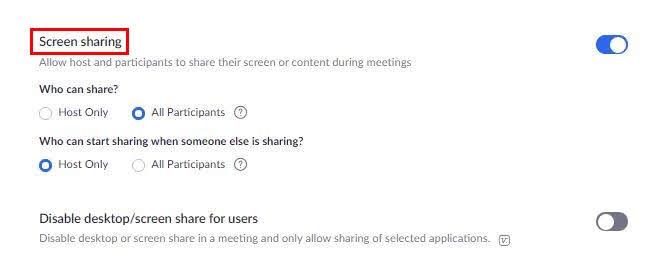
ภายใต้ตัวเลือก ใครสามารถแบ่งปันได้บ้าง? คลิกที่โฮสต์เท่านั้น เมื่อคุณคลิกที่ตัวเลือกนี้ ตัวเลือกด้านล่างจะเป็นสีเทาโดยอัตโนมัติ
ตัวเลือกอื่นๆ ที่ดีที่สุดที่คุณจะปิดคือ:
มีตัวเลือกที่คุณต้องเปิดเพื่อป้องกันการประชุมของคุณจาก Zoombombing ตัวอย่างเช่น อย่าลืมเปิดใช้งาน:
หากคุณกำลังใช้แผน Zoom พื้นฐาน คุณจะไม่สามารถเลือก ID การประชุมส่วนตัวได้ หากคุณพยายามทำ คุณจะได้รับข้อความแจ้งว่ามีเพียงผู้ดูแลระบบไอทีเท่านั้นที่สามารถเปลี่ยน ID การประชุมส่วนบุคคลของคุณได้
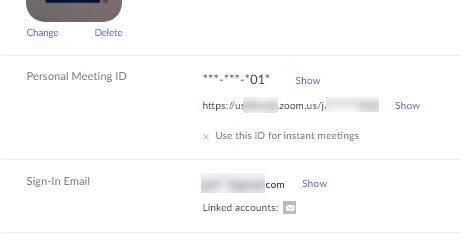
จะมีตัวเลือกการอัปเกรดถัดจากข้อความ เผื่อว่าตัวเลือกนี้คุ้มค่ากับการอัปเกรดสำหรับคุณ หากคุณมีบัญชีแบบชำระเงิน คุณสามารถเปลี่ยนได้โดยลงชื่อเข้าใช้ไซต์ของ Zoom และคลิกที่ตัวเลือกโปรไฟล์ทางด้านซ้าย รหัสการประชุมส่วนบุคคลจะเป็นตัวเลือกแรกในรายการ
Zoom กล่าวว่าพวกเขากำลังดำเนินการปรับปรุงข้อบกพร่องด้านความปลอดภัยของบริการ หากพวกเขาต้องการรักษาความนิยมที่พวกเขาได้รับ หวังว่าการแก้ไขเหล่านี้จะมาในเร็วๆ นี้ คุณใช้ซูมบ่อยแค่ไหน? แบ่งปันความคิดของคุณในความคิดเห็นด้านล่าง
หากแอพและโปรแกรมที่ไม่ได้ปักหมุดกลับมาที่แถบงาน คุณสามารถแก้ไขไฟล์ Layout XML และนำบรรทัดกำหนดเองออกไปได้
ลบข้อมูลที่บันทึกจากการเติมข้อมูลอัตโนมัติของ Firefox โดยทำตามขั้นตอนง่าย ๆ และรวดเร็วสำหรับอุปกรณ์ Windows และ Android.
ในบทเรียนนี้ เราจะแสดงวิธีการรีเซ็ตแบบซอฟต์หรือฮาร์ดบน Apple iPod Shuffle.
มีแอปที่ยอดเยี่ยมมากมายบน Google Play ที่คุณไม่สามารถช่วยได้แต่ต้องสมัครสมาชิก หลังจากนั้นรายการนั้นจะเพิ่มขึ้น และคุณจะต้องจัดการการสมัครสมาชิก Google Play ของคุณ
การค้นหาไพ่ที่ถูกต้องเพื่อชำระเงินในกระเป๋าของคุณอาจเป็นเรื่องยุ่งยาก ในช่วงไม่กี่ปีที่ผ่านมา บริษัทต่างๆ ได้พัฒนาและเปิดตัวโซลูชันการชำระเงินแบบไม่สัมผัส
การลบประวัติการดาวน์โหลด Android ช่วยเพิ่มพื้นที่จัดเก็บและยังมีประโยชน์อื่น ๆ อีกมากมาย นี่คือขั้นตอนที่ต้องทำตาม.
คู่มือนี้จะแสดงวิธีลบภาพถ่ายและวิดีโอจาก Facebook โดยใช้ PC, อุปกรณ์ Android หรือ iOS.
เราใช้เวลาสั้นๆ กับ Galaxy Tab S9 Ultra และมันเป็นแท็บเล็ตที่สมบูรณ์แบบสำหรับการจับคู่กับคอมพิวเตอร์Windows ของคุณหรือ Galaxy S23
ปิดเสียงข้อความกลุ่มใน Android 11 เพื่อควบคุมการแจ้งเตือนสำหรับแอพ Messages, WhatsApp และ Telegram.
ล้างประวัติ URL บนแถบที่อยู่ใน Firefox และเก็บเซสชันของคุณให้เป็นส่วนตัวโดยทำตามขั้นตอนที่เร็วและง่ายเหล่านี้.







